ICSee è l’app di videosorveglianza – disponibile su Play Store e su App Store – utilizzata da alcune Ip Cam PTZ. In questa guida ne spieghiamo le principali funzionalità.
Creazione di un account
Per usare l’app è necessario avere un account. Inserire un indirizzo di posta elettronica valido e scegliere una password.
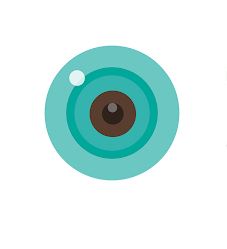
Aggiungere un dispositivo
Una volta installata l’app è necessario aggiungere un device.
Fare un tocco sul simbolo del “+” in alto a destra e scegliere la prima voce “Aggiungi il dispositivo al Wi-Fi”, inserire i dati della rete wifi di casa e mostrare il codice QR alla webcam.
Qualora questo metodo non funzionasse seguire le istruzioni presenti nella guida: Riconfigurare Telecamera PTZ IP Wi-fi con app ICSee.
Menu
Il menu si divide in quattro macro-aree:
- Dispositivo
- Spazio immagini (memoria scheda microSD)
- Cloud (memoria online a pagamento)
- Ilmio (account ICSee)
Live
Per vedere in tempo reale che cosa stia riprendendo la IP Cam, fare un tocco sul riquadro che la rappresenta.
Durante lo streaming, in alto a destra viene riportata la data, nel formato anno-mese-giorno, e l’orario nel formato 24h; diversamente, in basso a sinistra il nome del dispositivo. Al centro del riquadro la velocità in KB/s dei dati scaricati.
Sotto il filmato sono presenti le seguenti icone:
- altoparlante per regolare il volume in streaming.
- FHD o SD per regolare la qualità di riproduzione in streaming.
- Auto per la ridimensione.
- Forbice per tagliare uno spezzone e condividerlo.
- Ruota per ruotare lo streaming orizzontalmente o verticalmente.
Poi, troviamo tre grandi icone, che fanno parte della sezione Intercom:
- Camera, per la riproduzione di video e foto archiviati nella microSD.
- Microfono, per dialogare da remoto.
- Foto, per accedere direttamente alle foto scattate con la IP Cam.
Nella sezione Cloud – che necessita di un abbonamento a pagamento – si possono visionare foto e video conservati online.
Infine, l’ultima sezione PTZ consente tramite i tasti freccia di ruotare la IPCAM.
Impostazioni
Facendo un tocco sulla rotellina di ingranaggio si accede alle impostazioni, così suddivise:
- Impostazioni di base
- Gestione password
- Smart allarm
- Gestione memoria
- Memoria cloud
- Impostazioni di registrazione
- Impostazioni avanzate
- Impostazioni di rete
- Informazioni sul dispositivo
Basilari
Le impostazioni di base permettono di attivare o meno un tono, modificare il nome del dispositivo, attivare o no la rotazione orizzontale e verticale, cambiare la lingua del dispositivo, la velocità di movimento, la sensibilità del colore dell’immagine e il volume dell’altoparlante.
La password
Per una maggiore sicurezza periodicamente è fortemente consigliato modificare la password.
Gli allarmi
Smart allarm include numerose opzioni in merito alle notifiche sul rilevamento di movimento e molto altro.
La memoria della scheda microSD
La memoria viene gestita tramite scheda microSD. In tempo reale è possibile conoscere la capacità complessiva, quella usata per foto e video, la capacità rimanente e quale azione compiere quando si riempie (interrompere o sovrascrivere, quest’ultima preimpostata). Da questa sezione si può formattare la scheda, che inevitabilmente cancellerà tutto il contenuto.
Cloud
Si tratta di un servizio a pagamento che consente di conservare le registrazioni su un server esterno, protetto da account.
Parametri di registrazione
Nella sezione impostazioni di registrazione si può: abilitare o meno la modalità registrazione con o senza audio, stabilirne la durata minima dei filmati nonché la qualità video, preimpostata su normale.
Cambio codec
Il cambio codec avviene dalle impostazioni avanzate. Di default è H265x, gli altri valori sono: H264 e H264+.
Cambiare la rete wi-fi
La modifica dei parametri della rete wi-fi si possono modificare andando su Impostazioni di rete. Preventivamente bisogna attivare il GPS.
Modificare il fuso orario
Per cambiare il fuso orario andare su Informazioni sul dispositivo e fare un tocco sulla data, e poi su Conferma.





Possibile assegnare un indirizzo IP per vedere la cam in internet?
Sicuro che si può sovrascrivere la microSD quando la memoria è piena? Io non ho trovato l’opzione.
Non mi fa vedere le foto degli allarmi
Ho montato due telecamere una delle quali dopo un po’ mi dice dispositivo off Line ho cambiato la password a una di essa ma non funziona devo provare con ip se è così ditemi come fate grazie
Salve. Da pochi mesi ho una telecamera che usufruisce dell’applicazione iCSee. Di seguito ho acquistato una seconda telecamera identica alla prima. Adesso non mi riesce ad aggiungerla come seconda telecamera sull’applicazione.
Non sono un esperto e gentilmente chiedo se potete aiutarmi spiegando passo dopo passo come aggiungere il secondo dispositivo?
Grazie
Buongiorno, quanto costa l’abbonamento annuale cloud di tre telecamere icsee ,da un minimo di archiviazione in su grazie
come faccio a spegnere le luci della telecamera icsee wifi motorizzata,come fa buio si accendono e rimangano accese